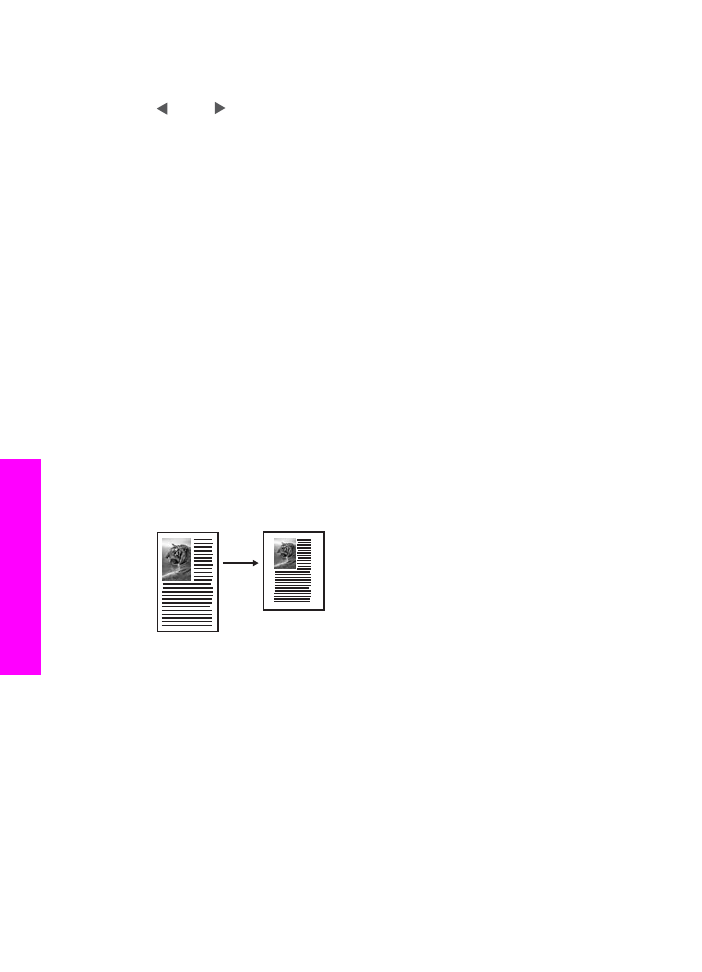
色あせた原稿をコピー
「
薄く
/濃く
」
を使用すると、コピーの明るさを調節できます。色の濃さを調
整することで、コピーの色をより鮮やかに、あるいはより落ち着いたものに
することができます。
1
用紙が給紙トレイにセットされていることを確認します。
2
ガラス板の右下隅に合わせて原稿の表を下にしてまたはドキュメント
フ
ィーダ
トレイに原稿の表を上にして置きます。
ドキュメント
フィーダ トレイを使用する場合は、文書の一番上が最初に
なるようにページを置きます。
3
コピー領域で、「メニュー」を押します。
「
コピー
メニュー
」
が表示されます。
第
7 章
74
HP Officejet 7300/7400 Series All-in-One
コピー機能の使
用
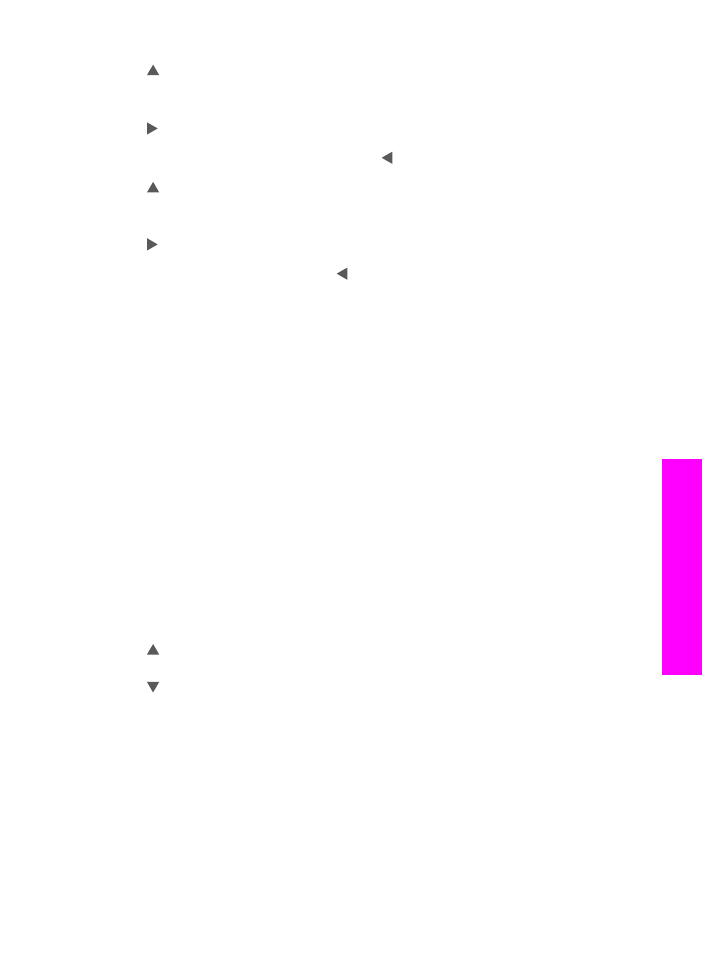
4
を押して「
薄く
/濃く
」を選択してから「
OK」を押します。
「
薄く
/濃く
」画面が表示されます。
[薄く/濃く] の値の範囲は、カラー グ
ラフィック
ディスプレイにスケールとして表示されます。
5
を押してコピーの色を濃くします。次に 「OK」 を押します。
注記
コピーの色を薄くするには、
を押します。
6
を押して「
色の濃さ
」を選択してから「
OK」を押します。
色の濃さの値の範囲は、カラー
グラフィック ディスプレイにスケールと
して表示されます。
7
を押して画像をより鮮やかにします。次に 「OK」 を押します。
注記
画像を薄くするには、
を押します。
8 「コピー スタート - モノクロ」 または 「コピー スタート - カラー」 を押
します。